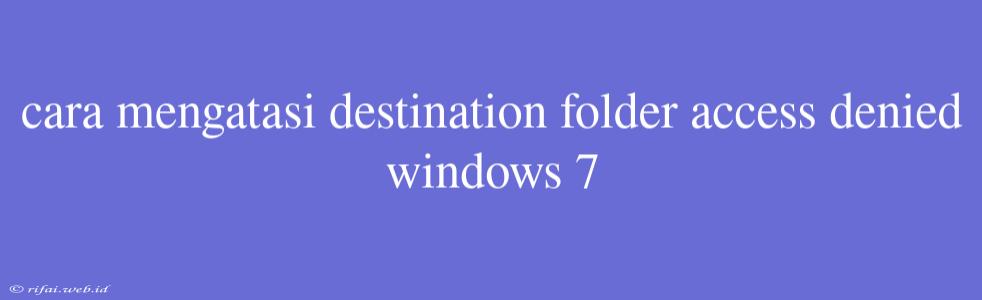Cara Mengatasi Destination Folder Access Denied Windows 7
Masalah Umum
Siapa yang tidak pernah mengalami masalah "Destination Folder Access Denied" saat mencoba mengcopy atau memindahkan file ke folder tertentu di Windows 7? Masalah ini sangat umum dan dapat membuat frustrasi, terutama jika kita tidak tahu cara mengatasinya.
Penyebab Masalah
Masalah "Destination Folder Access Denied" dapat disebabkan oleh beberapa faktor, antara lain:
- Hak akses: Folder tujuan tidak memiliki hak akses yang cukup untuk mengizinkan kita mengcopy atau memindahkan file.
- izin: Folder tujuan memiliki izin yang terlalu ketat sehingga kita tidak dapat mengaksesnya.
- System File: Folder tujuan adalah file sistem yang tidak dapat diakses oleh pengguna.
Cara Mengatasi Masalah
Berikut beberapa cara untuk mengatasi masalah "Destination Folder Access Denied" di Windows 7:
1. Run as Administrator
Cara pertama untuk mengatasi masalah ini adalah dengan menjalankan aplikasi sebagai Administrator. Caranya adalah dengan klik kanan pada aplikasi yang ingin kita gunakan, lalu pilih "Run as Administrator". Dengan demikian, kita dapat mengcopy atau memindahkan file ke folder tujuan dengan hak akses yang lebih tinggi.
2. Ubah Hak Akses Folder
Cara kedua adalah dengan mengubah hak akses folder tujuan. Caranya adalah dengan klik kanan pada folder tujuan, lalu pilih "Properties". Pada jendela Properties, pilih tab "Security" dan klik "Edit". Kemudian, tambahkan grup "Everyone" dan berikan hak akses "Read" dan "Write" pada folder tujuan.
3. Ubah Izin Folder
Cara ketiga adalah dengan mengubah izin folder tujuan. Caranya adalah dengan klik kanan pada folder tujuan, lalu pilih "Properties". Pada jendela Properties, pilih tab "Security" dan klik "Edit". Kemudian, pilih grup "Users" dan berikan hak akses "Read" dan "Write" pada folder tujuan.
4. Gunakan Command Prompt
Cara keempat adalah dengan menggunakan Command Prompt. Caranya adalah dengan buka Command Prompt sebagai Administrator, lalu tulis perintah takeown /f <folder_name> untuk mengubah hak akses folder tujuan. Kemudian, tulis perintah icacls <folder_name> /grant:r everyone:f untuk mengubah izin folder tujuan.
5. Gunakan Pilihan "Move"
Cara kelima adalah dengan menggunakan pilihan "Move" pada aplikasi yang kita gunakan. Caranya adalah dengan klik kanan pada file yang ingin kita pindahkan, lalu pilih "Move" dan pilih folder tujuan. Dengan demikian, kita dapat mengcopy atau memindahkan file ke folder tujuan tanpa mengalami masalah "Destination Folder Access Denied".
Kesimpulan
Demikian cara mengatasi masalah "Destination Folder Access Denied" di Windows 7. Dengan mengikuti cara-cara di atas, kita dapat mengcopy atau memindahkan file ke folder tujuan dengan mudah dan aman.